Dieser Beitrag zeigt, wie man WordPress unter Docker betreibt. Die Vorteile liegen auf der Hand:
- WordPress Projekte lassen sich schnell lokal erstellen und anschliessend z.B. per All In One WP-Migration auf einen Webspace migrieren.
- WordPress kann sehr schnell geklont werden, ideal z.B. zum Testen verschiedener Themes oder Plugins.
- Schnelles sichern und Rücksichern des aktuellen Stands einer WordPress-Installation.
WordPress dockerized
WordPress
benötigt MySQL bzw. MariaDB als Datenbank, was 2 Container im Verbund erfordert:
- WordPress samt Apache und PHP
- MariaDB
Dazu legen wir zuerst die folgende Verzeichnisstruktur an:
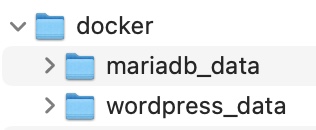
Docker benötigt diese Ordner um Änderungen in WordPress und der Datenbank persistent zu speichern.
Im gleichen Ordner wie unser “docker”-Verzeichnis erstellen wir eine Datei namens docker-compose.yml mit folgendem Inhalt:
|
1 2 3 4 5 6 7 8 9 10 11 12 13 14 15 16 17 18 19 20 21 22 23 24 25 26 27 28 29 30 31 32 33 34 35 36 37 38 39 40 41 42 43 44 45 46 47 48 49 50 51 52 53 54 55 56 57 58 59 60 61 62 63 |
# wordpress 1.0.0 # # Runs Wordpress with MariaDB # # Full docs see # https://hub.docker.com/r/bitnami/wordpress/ # # Connect with http://127.0.0.1 # # Backend: # http://127.0.0.1/wp-admin # Usr: user # Pwd: bitnami # # Database: # Host: 127.0.0.1 # Usr: root # Pwd: NONE # # (C)2021 Harald Schneider # version: '2' services: mariadb-wordpress: image: docker.io/bitnami/mariadb:10.3 volumes: - './docker/mariadb_data:/bitnami/mariadb' environment: - ALLOW_EMPTY_PASSWORD=yes - MARIADB_USER=bn_wordpress - MARIADB_PASSWORD=bitnami - MARIADB_DATABASE=bitnami_wordpress ports: - '3306:3306' wordpress: image: docker.io/bitnami/wordpress:5 ports: - '80:8080' - '443:8443' volumes: - './docker/wordpress_data:/bitnami/wordpress' depends_on: - mariadb-wordpress environment: - ALLOW_EMPTY_PASSWORD=yes - WORDPRESS_DATABASE_HOST=mariadb-wordpress - WORDPRESS_DATABASE_PORT_NUMBER=3306 - WORDPRESS_DATABASE_USER=bn_wordpress - WORDPRESS_DATABASE_PASSWORD=bitnami - WORDPRESS_DATABASE_NAME=bitnami_wordpress - PHP_MAX_EXECUTION_TIME=180 - PHP_MAX_INPUT_TIME=180 - PHP_MAX_INPUT_VARS=10000 - PHP_POST_MAX_SIZE=16M - PHP_UPLOAD_MAX_FILESIZE=16M volumes: mariadb_data: driver: local wordpress_data: driver: local |
Danach starten wir den Container-Verbund mit
|
1 |
docker compose up -d |
und melden uns über die URL http://127.0.0.1/wp-admin mit Usernamen “user” und Passwort “bitnami” am Backend von WordPress an. Zum Frontend geht es mit http://127.0.0.1. Beenden können wir das Ganze jederzeit mit
|
1 |
docker compose down |
Viel Spaß mit Docker und WordPress :-)




Leider funktioniert das so nicht
Wie ist die genaue Fehlermeldung?